En el mundo digital actual, las imágenes están en todas partes; Desde publicaciones en carrusel de LinkedIn, reenvíos de WhatsApp y correos electrónicos de clientes, las imágenes se están convirtiendo en una norma para comunicar información a través de los canales. Pero, ¿qué sucede si necesita extraer texto de una imagen?
Ahí es donde entran los convertidores de imagen a palabra. Las herramientas de conversión de imagen a palabra lo ayudan a convertir archivos de imagen en archivos de palabra editables.
En este blog, veremos 3 formas de convertir fácilmente imágenes a archivos de texto. Entonces, ¡vamos a sumergirnos!
Desafíos al convertir una imagen a un documento de Word
Convertir una imagen en un documento de Word debería ser fácil con cualquier software de OCR, ¿verdad? No. Hay muchos desafíos involucrados en la conversión de una imagen a un documento de Word. Aquí hay algunas situaciones en las que puede encontrar poca precisión al convertir imagen a palabra:
- Imagen de mala calidad de imagen con baja resolución y caracteres borrosos
- Usar texto escrito a mano o en cursiva en la imagen
- Imágenes de texto en varios idiomas
- Imágenes sesgadas o distorsionadas
- Imágenes con tablas complejas
En la mayoría de los casos, si presenta este tipo de imágenes, es posible que no obtenga los resultados correctos. Las plataformas como Nanonets utilizan un motor OCR basado en IA, que reduce los errores mientras extrae datos de imágenes borrosas, distorsionadas, sesgadas o de baja resolución utilizando algoritmos avanzados de ML y NLP.
3 formas de convertir una imagen a Word
Usando un convertidor de imagen a palabra en línea
¿Necesita convertir una sola imagen en texto sin registrarse ni pagar tarifas? Puede probar un convertidor de imagen a texto gratuito en 3 simples pasos.
- Abra la herramienta de conversión de imagen a texto de Nanonets
- Sube tus imágenes y haz clic en convertir
- Un archivo de texto se descarga automáticamente

Consejo profesional: puede copiar y pegar su texto directamente desde la pantalla. Si tiene tablas en su imagen, puede probar la herramienta de conversión de imagen a Excel. Esta herramienta convertirá su texto y sus tablas en formato de Excel y podrá copiarlo y pegarlo fácilmente en el documento de su elección.
Método #2. Uso de software de OCR automatizado
La herramienta de imagen a texto funciona bien si tiene 3 o 4 imágenes al día o un grupo pequeño. Pero si necesita traducir cientos de imágenes a texto regularmente, una plataforma de flujo de trabajo de OCR automatizado como Nanonets viene al rescate.
Nanonets es un software OCR basado en IA que puede extraer texto de imágenes con una precisión superior al 98 %, lo que significa que no es necesario seguir editando el texto después de copiarlo y pegarlo desde el archivo. Veamos cómo puede usar Nanonets para convertir recibos en formato de texto.
Necesita tener una cuenta para usar Nanonets. Puede crear una cuenta gratuita e iniciar sesión para convertir imágenes a texto automáticamente:
- Abra su cuenta y seleccione el tipo de documento del que desea extraer el texto. Puede crear un modelo personalizado si no puede ver el tipo de documento.
- Sube las imágenes y espera a que la plataforma extraiga el texto.
- Una vez cargada, abra la imagen para verificar si el texto extraído se alinea con sus expectativas.
- Exporte los datos como un archivo de Word, texto o CSV.
Una vez que haya seguido las reglas para 10 documentos, puede configurarlo en piloto automático. La plataforma extraerá automáticamente el texto de sus imágenes y las convertirá en texto editable.
Aquí hay una demostración de cómo funciona el OCR de recibos en Nanonets:
Método #3. Uso de Google Drive
Supongamos que tiene una imagen y desea extraer texto de la imagen usando Google.
Paso 1: Cargue la imagen en Google Drive. Aquí está la imagen que estoy subiendo. Espero que el resultado contenga "Poner la colección de documentos en piloto automático".
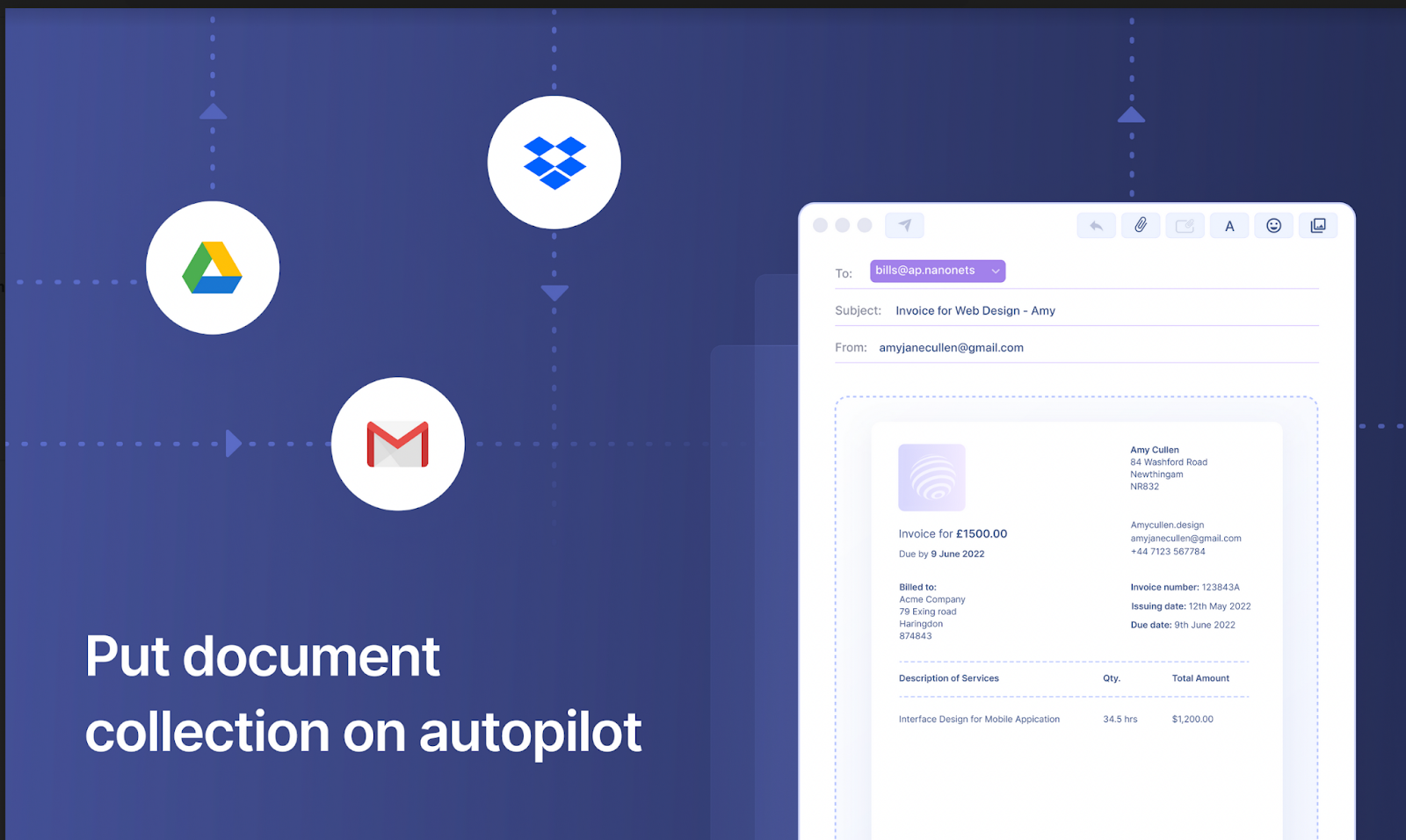
Paso 2: Haga clic derecho en la imagen. Seleccione Abrir con > Google Docs
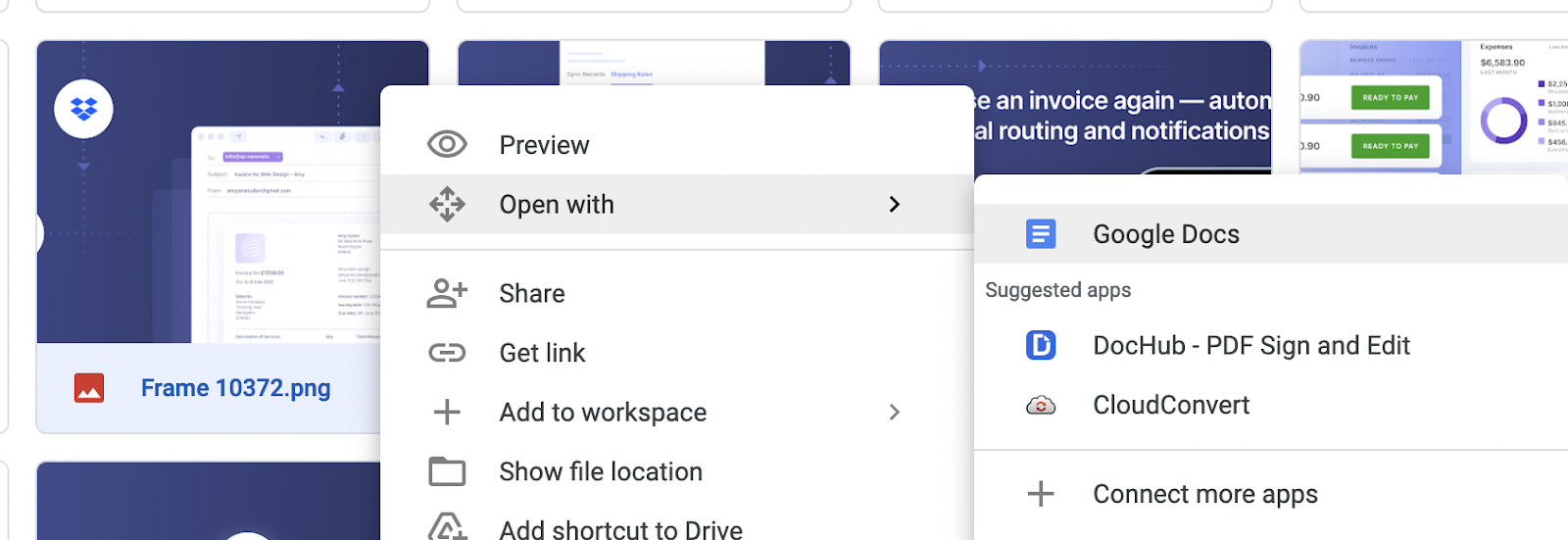
Paso 3: Espera un tiempo como OCR de la unidad de Google obras. Un nuevo documento abrirá el texto en la imagen en la parte inferior.
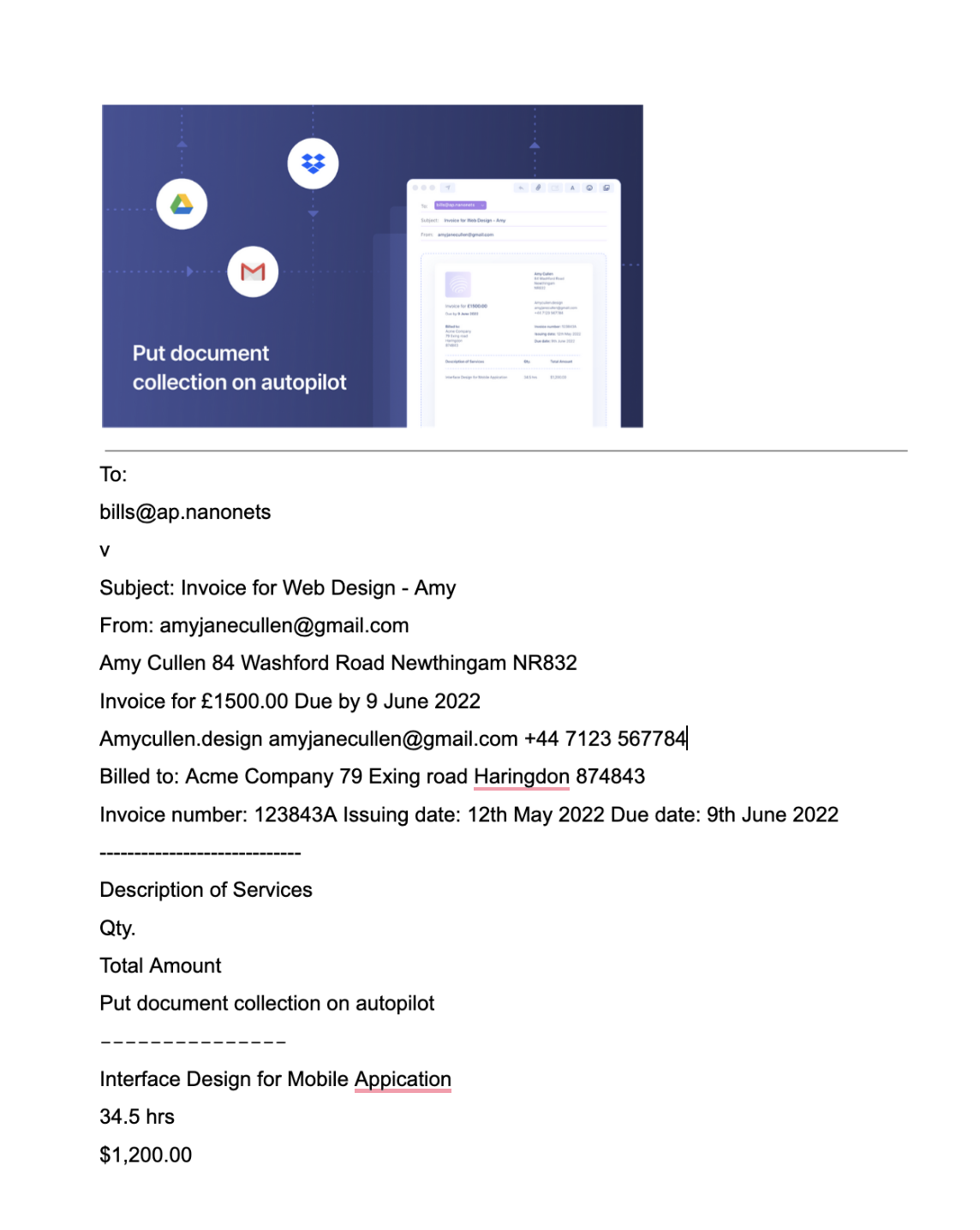
Convierta imágenes complejas a formato de texto al instante usando Imagen a texto convertidor. Pruébalo gratis.

¿Cómo automatizar la conversión de imagen a palabra con Nanonets?
Nanonets es un software de automatización de flujo de trabajo OCR basado en IA. Puede convertir fácilmente todas sus imágenes en documentos de Word editables en piloto automático, y es fácil comenzar.
Primero, debe crear una cuenta en Nanonets. Puede iniciar una cuenta gratuita en la plataforma utilizando su correo electrónico. Una vez hecho esto, inicie sesión. Aquí, extraeré datos de una captura de pantalla de recibo que tengo.
- Inicie sesión en la cuenta y abra el modelo de documento de recibo.
- Cargue su recibo y espere a que se cargue.
- Una vez cargado, puede verificar todos los datos extraídos a la derecha. Una vez satisfecho, haga clic en exportar datos.
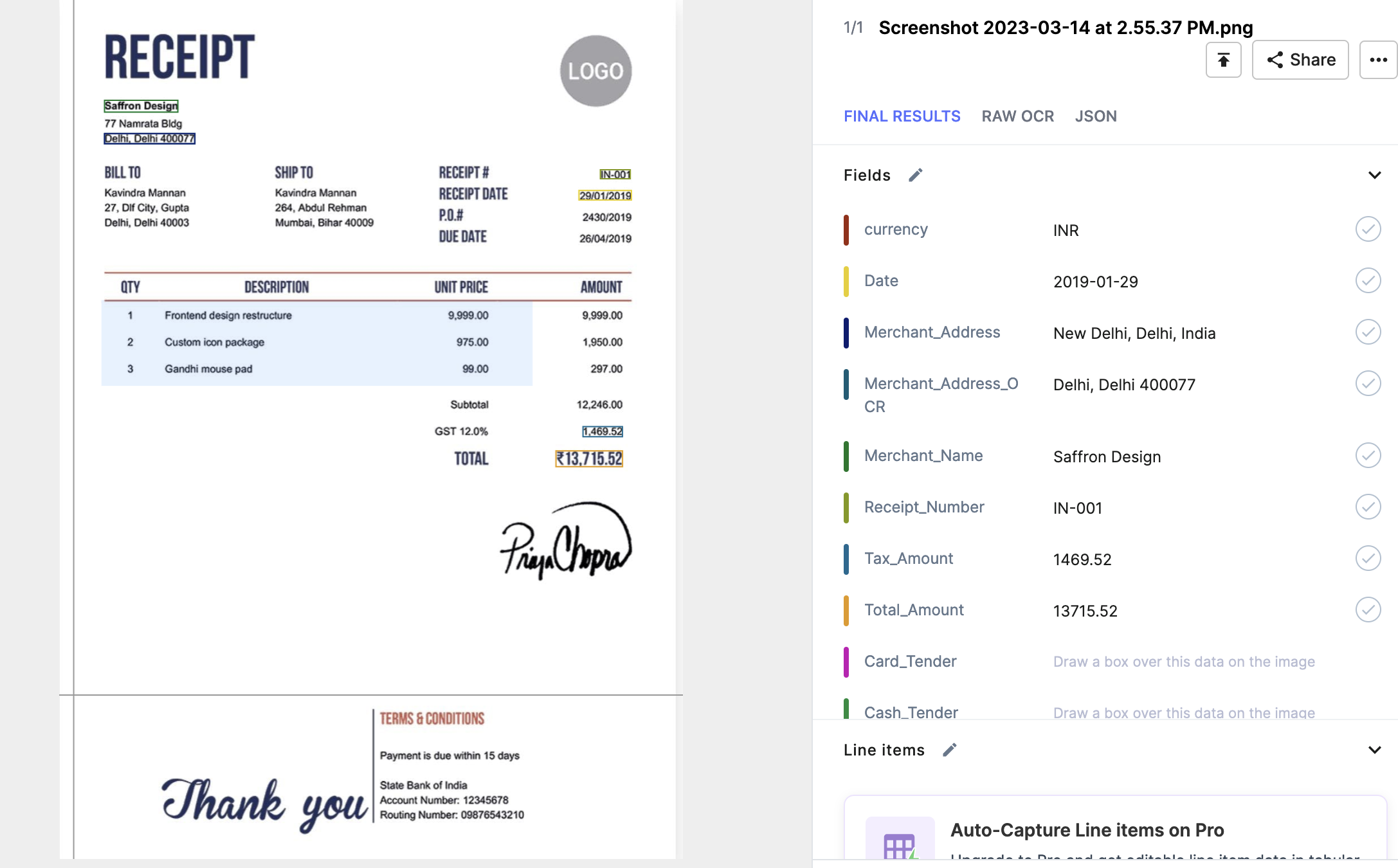
Puede extraer automáticamente datos a archivos de Word usando API. Vea cómo puede hacerlo.
Nanonets es la mejor opción para la conversión de imagen a palabra porque:
- Más del 98 % de precisión en la conversión de una imagen a palabra
- Admite documentos multilingües en más de 40 idiomas
- Se puede usar para imágenes sesgadas, distorsionadas o borrosas
- Puede extraer texto de documentos escritos a mano.
- Ofrece recorrido gratuito
- Soporte 24×7 para todos los usuarios
Necesitas más ayuda? Puede ponerse en contacto con nuestros expertos en automatización, quienes comprenderán su caso de uso y configurarán flujos de trabajo para usted. O, siéntase libre de probar Nanonets usando nuestro prueba gratuita..
¿Por qué necesita convertir imágenes a documentos de Word?
Las imágenes son una excelente manera de ver información, pero editar una imagen requiere herramientas complejas. Además, todo lo que necesita es el texto de la imagen, ¿verdad? Entonces, ¿por qué no simplemente extraer texto de la imagen directamente? Las herramientas de conversión de imagen a palabra lo ayudan a hacer precisamente eso.
Veamos más razones por las que podría necesitar convertir imágenes a Word:
- Las imágenes no se pueden buscar. Los documentos basados en texto son más fáciles de buscar usando palabras clave. Cuando convierte una imagen en palabra, puede buscar el texto cuando lo necesite mediante una búsqueda simple.
- ¿Cómo colaborarías en una imagen? Los documentos de Word son fáciles de compartir y colaborar. Todos pueden acceder, editar y comentar según sea necesario sin necesidad de softwares costosos.
- Convertir imágenes de documentos comerciales importantes en texto puede ayudar a preservar la información contenida en los documentos. Los documentos basados en texto suelen ser más fáciles de almacenar, organizar y mantener que las imágenes.
En general, convertir imágenes de documentos comerciales importantes en texto puede facilitar su edición, búsqueda, colaboración y acceso, y ayuda a garantizar su conservación a largo plazo.
- Distribución de relaciones públicas y contenido potenciado por SEO. Consiga amplificado hoy.
- Platoblockchain. Inteligencia del Metaverso Web3. Conocimiento amplificado. Accede Aquí.
- Fuente: https://nanonets.com/blog/convert-image-to-word/



